Заредено флаш устройство от диск или папка с помощта на easyBCD
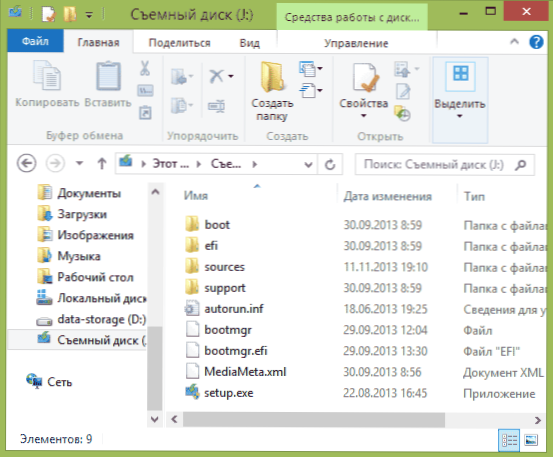
- 2025
- 112
- Al Breitenberg
Почти всички инструкции за създаване на стартиращ флаш устройство започвам от факта, че е необходимо ISO изображение, което трябва да бъде записано на USB устройство.
И какво ще стане, ако имаме инсталационен диск на Windows 7 или 8 или само съдържанието му в папката и трябва да направим стартиращо флаш устройство от него? Можете, разбира се, да създадете ISO изображение от диска и след това да направите запис. Но можете да направите без това междинно действие и дори без форматиране на флаш устройства, например, като използвате easyBCD. Между другото, по същия начин можете да направите зареждане на външен твърд диск с прозорци, запазвайки всички данни върху него. Освен това: Зареждане на флаш устройство - най -добрите програми за създаване
Процесът на създаване на стартиращ флаш устройство с помощта на easyBCD
Както обикновено, имаме нужда от флаш устройство (или външен USB твърд диск) с правилния обем. На първо място, пренапишете върху него цялото съдържание на инсталационния диск на Windows 7 или Windows 8 (8.1). Структурата на папките, които виждате на снимката, трябва да се окаже. Не е необходимо да форматирате USB флаш устройството, можете да оставите съществуващи данни на него (обаче, все пак ще е по -добре, ако избраната файлова система е FAT32, грешките са възможни с NTFS).
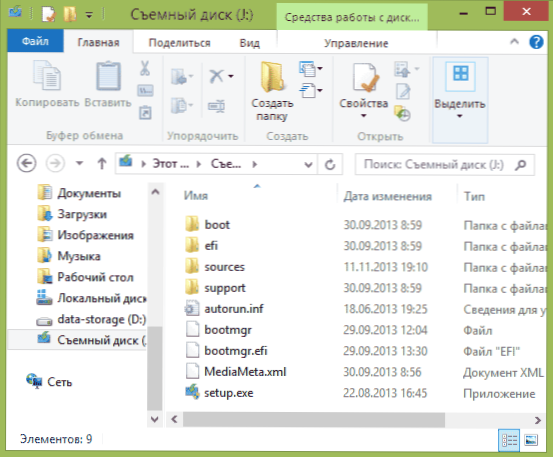
След това ще трябва да изтеглите и инсталирате програмата EasyBCD - тя е безплатна за нестопанска употреба, официалния уебсайт https: // neosmart.Net/easybcd/
Трябва веднага да кажа, че програмата е проектирана не толкова за създаване на зареждащи флаш устройства, а за контрол на зареждането на няколко операционни системи на компютъра, а описаното в това ръководство е просто полезна допълнителна възможност.
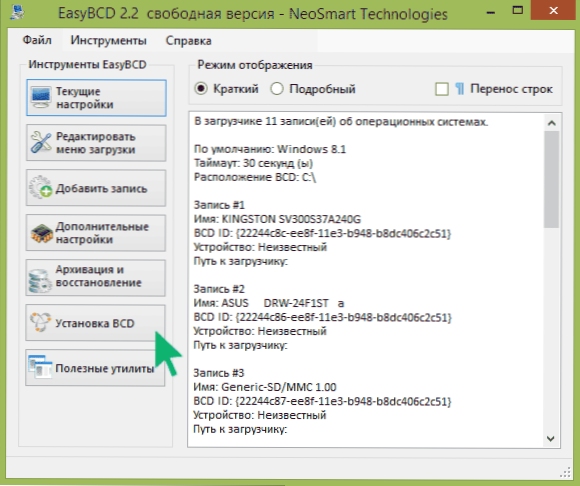
Стартирайте EasyBCD, когато стартирате, можете да изберете руския език на интерфейса. След това, за да направите флаш устройство с Windows файлове с зареждане, направете три стъпки:
- Натиснете бутона "Инсталиране BCD"
- В параграф "Раздел" изберете раздела (диск или флаш устройство), на който се намират инсталационните файлове на Windows
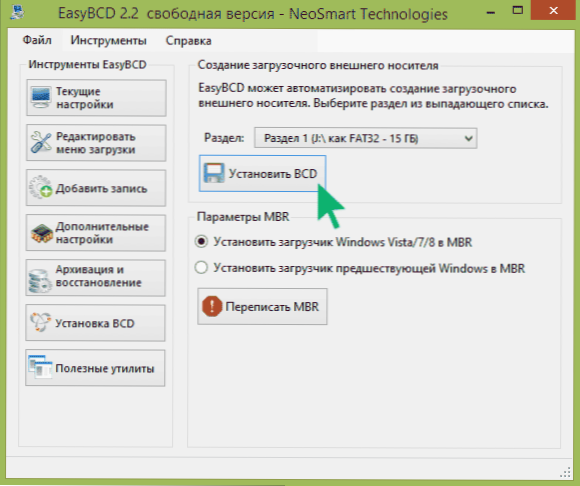
- Щракнете върху "Инсталиране на BCD" и изчакайте края на операцията.
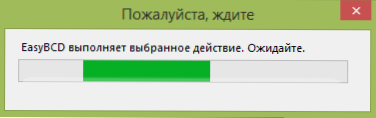
След това създаденото USB устройство може да се използва като зареждане.
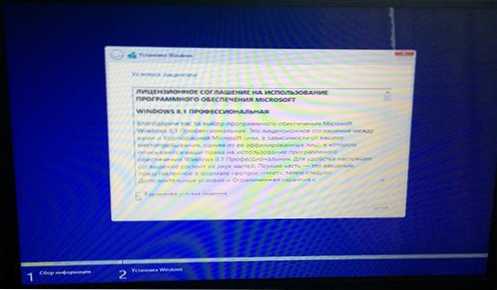
За всеки случай проверявам дали всичко работи: за теста използвах флаш устройство, форматирано в FAT32 и оригиналното изображение на Windows 8 Boot.1, който преди това разопакова и пренаписва файловете на устройството. Всичко работи както трябва.
- « Създаване на зареждане на флаш устройство в Бътлър (Boutler)
- Как да отидете на BIOS в Windows 8 (8.1) »

